Jak zrobić zdjęcia do Instagrama/Facebooka telefonem


Przeglądając Instagram odnoszę czasem wrażenie, że w 50% przypadków zdjęcia wykonywane są przez prawdziwych profesjonalistów. Piękna głębia ostrości, imponujące fotki typu flatlay z milionem rekwizytów, czy zapierające dech w piersiach detale. Jakież jest moje zdziwienie, gdy nagle okazuje się, że w opisie bio widnieje: "mama 3 dzieci, pasjonatka dobrej kuchni, na co dzień typowa kura domowa pracująca niegdyś jako pr-owiec". I tyle: żadnego fotograficznego wykształcenia czy własnej galerii sztuki. I muszę przyznać, iż o ile pewnie jeszcze długo nie dorównam takim profilom jak Minimaliving, Domsli czy ellieelien, to na potrzeby własnego profilu wypracowałam sobie schemat, który pozwala mi stopniowo rozwijać swoje fotograficzne umiejętności. I wcale nie trzeba dysponować najnowszą pełnoklatkową lustrzanką.

Postanowiłam w któryś weekend poeksperymentować w zaciszu mojej sypialni i stworzyć kilkanaście zdjęć za pomocą telefonu komórkowego. Bez edycji w Photoshopie, lamp błyskowych czy innych fotograficznych dodatków.
Zapraszam zatem na mały poradnik mobilnej fotografii na potrzeby social mediów :D
Jak robić zdjęcia na Instagram za pomocą telefonu?
I tutaj od razu krótkie info: fotografuję iPhonem 7, gdyż ten telefon najlepiej sprawdza mi się podczas marketingowych zajęć, ale to nie oznacza, że posiada super wybitny aparat. Testowałam inne smartfony, takie jak Huawei P8 Lite, miałam w ręce aparat od Huawei Honor 8, czy przez lata używałam Nokii 820. I śmiem twierdzić, że praktycznie każdy obecnie dostępny telefon potrafi zrobić przyzwoite zdjęcie i posiada tryby do ręcznej obróbki.


A zatem bez zbędnych słów: tak oto wyglądał mój plan zdjęciowy.
Jeśli nie macie takich opcji w telefonie, spokojnie, jest na to rada:)
Aplikacje do obróbki zdjęć w telefonie
Obecnie jest ich od zatrzęsienia. Zarówno na GooglePlay, jak i na AppStore.
Polecam poszperać w Internecie i poczytać recenzję. Lub po prostu ściągnąć na telefon i potestować. Oto artykuł, który zbiera te godne uwagi: Aplikacje do obróbki zdjęć-artykuł
Ja obecnie korzystam z 3 rozwiązań: VSCO, Filteroop oraz trybów dostępnych w aplikacji Instagram.
Dlatego kolejnym moim krokiem po szybkiej edycji w telefonie, było odpalenie aplikacji VSCO. Jest ona darmowa, płatne są z kolei niektóre filtry, ale polecam najpierw potestować, poszperać, zrobić parę zrzutów ekranu i dopiero w ostateczności zdecydować się na zakup tych płatnych, o ile darmowe nie przypadną Wam do gustu:
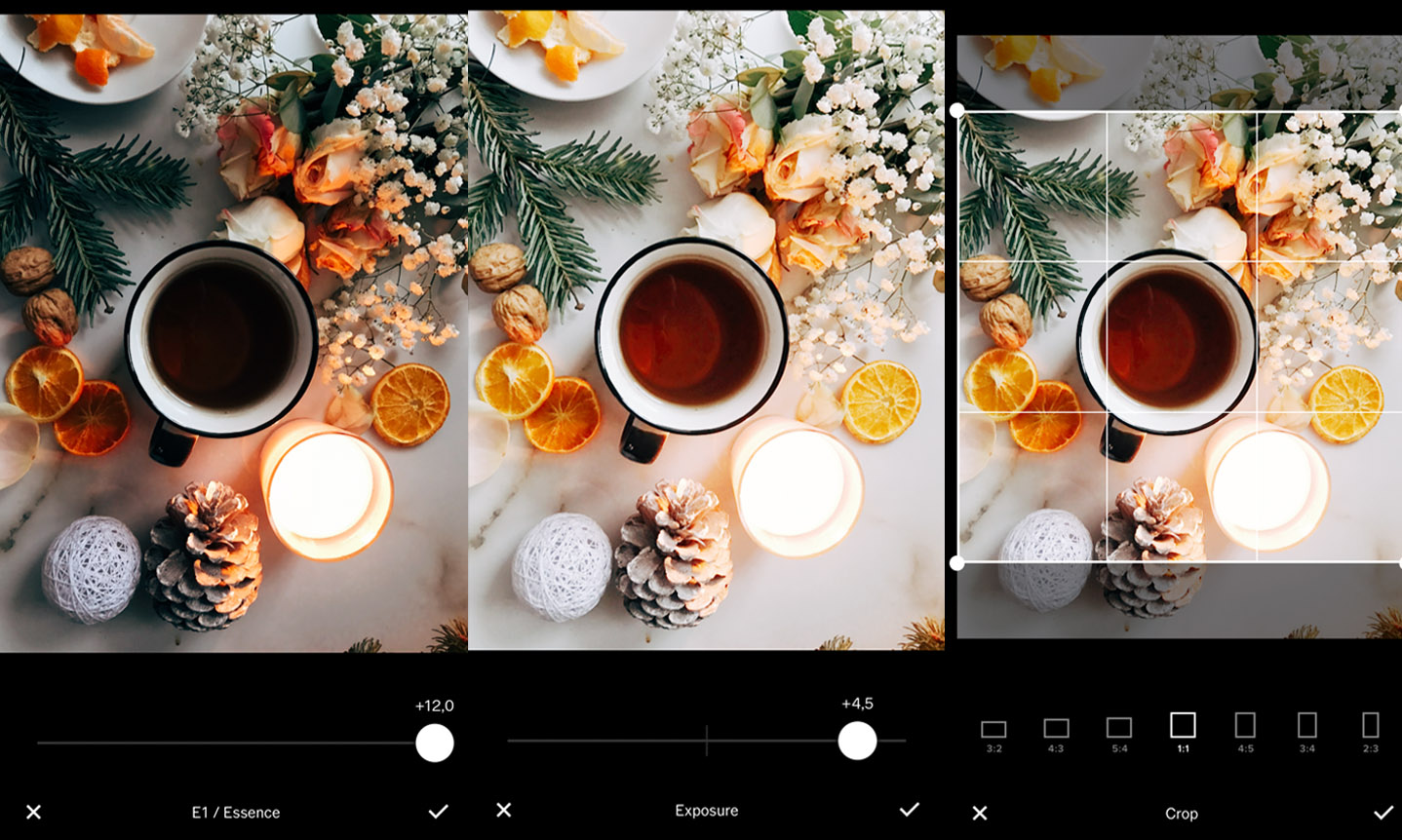
Przykład I
- Dodanie filtru: ja używa E1, ale tak naprawdę, to jakiego użyjecie zależy od Waszych preferencji. Jest ich tyle, ze na pewno któryś Wam się spodoba:)
- Ekspozycja. To tutaj możecie rozświetlić zbyt ciemne zdjęcie lub przyciemnić prześwietlone.
- Kard: docelowo zdjęcie ma wylądować na Instagramie, więc wybieram kwadrat.
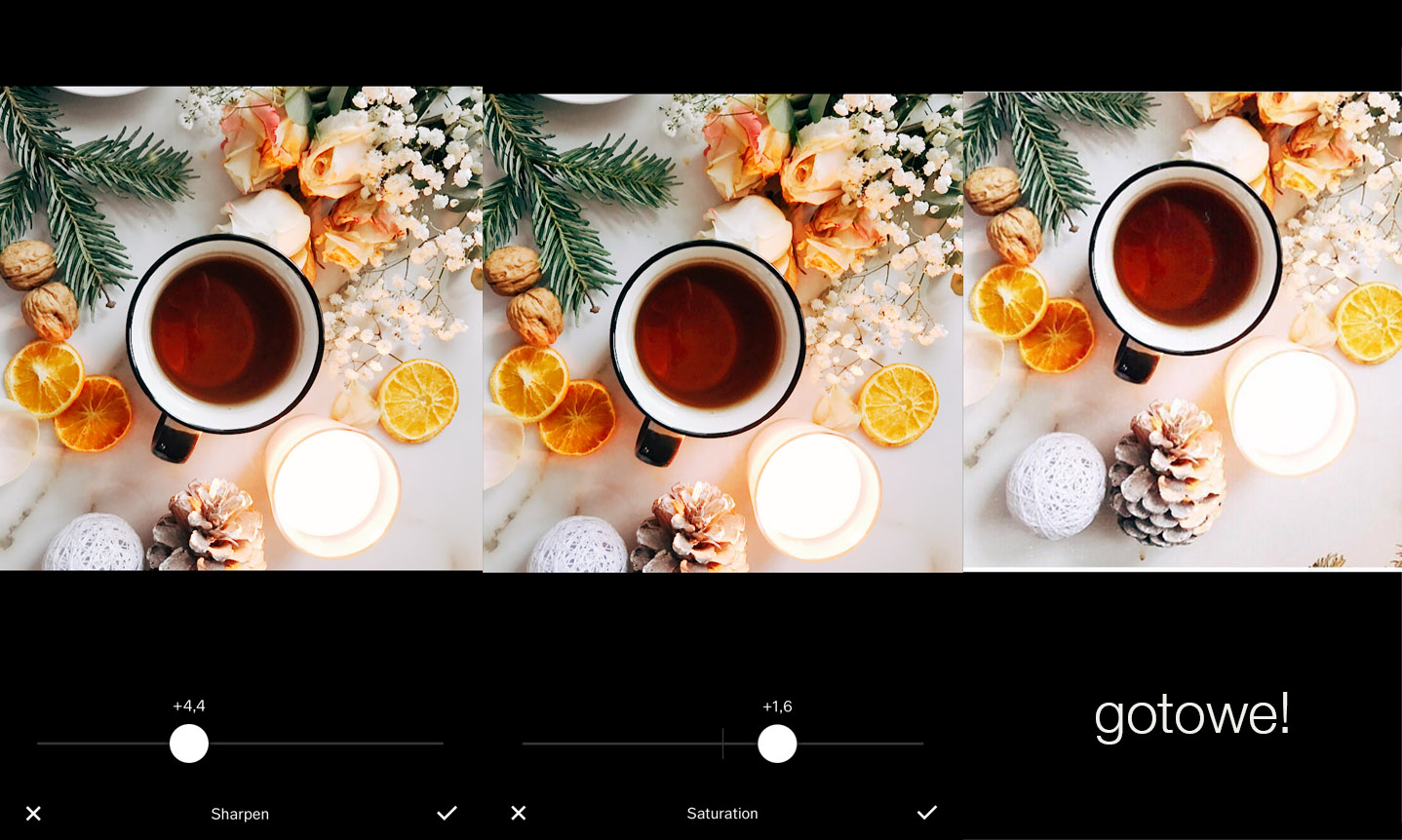
- Sharpen, czyli wyostrzenie. Warto odrobinkę wspomóc ostrość, poprzez przesunięcie suwaka;)
- Saturation, czyli nasycenie. Mogłabym to pominąć, ale delikatnie podkręciłam wyrazistość kolorów.
- Efekt finalny: Dodanie szumu w aplikacji Filerloop. To tez można by pominąć, jeśli nie chcecie dodatkowo "udziwniać swoich zdjęć".
Przykład II
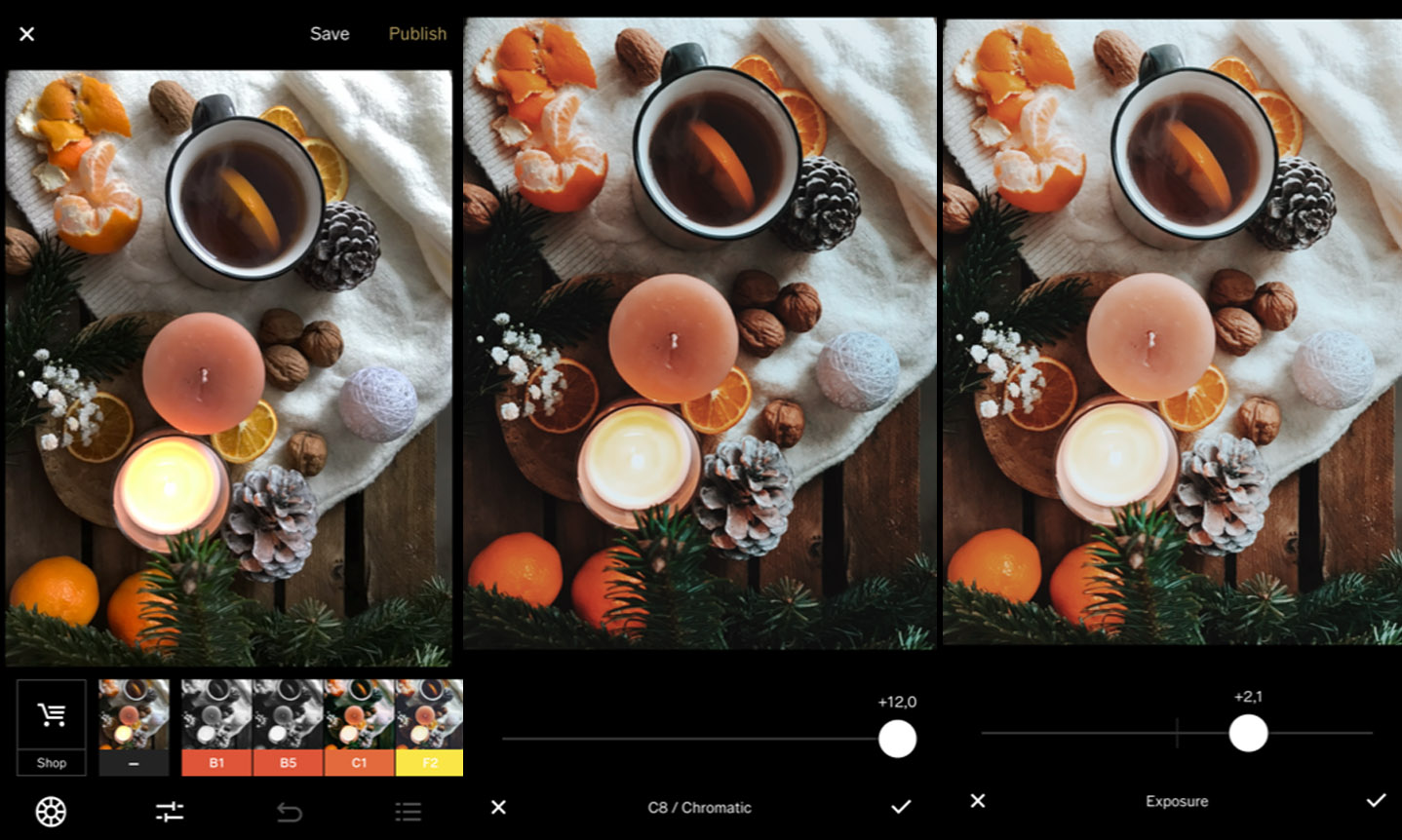
- Załadowanie zdjęcia do apliakcji VSCO
- Wybór filtru: tym razem C8
- Ekspozycja: rozjaśnienie zdjęcia
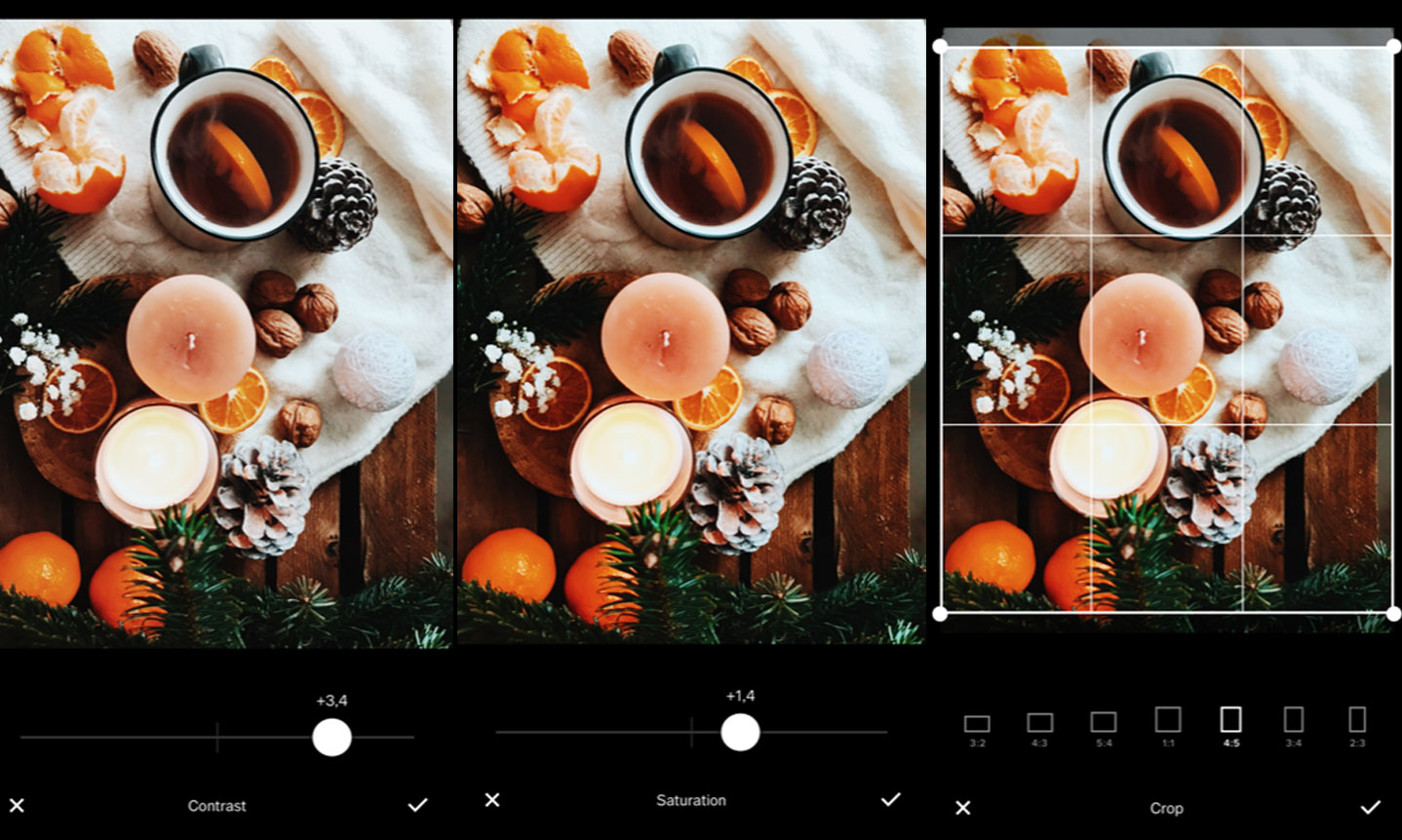
4. Zwiększenie kontrastu
5. Nasycenie koloru: suwak w prawo ale tylko delikatnie
6. Wybór proporcji, tym razem zdjęcie 4:5 - można będzie opublikować je np. na Facebooku:)

Oczywiście wybór filtrów zależy tylko od Waszych upodobań. Jeśli wolcie zdjęcia bardziej stonowane, mniej nasycone, to polecam także poradnik Adrianny: Obróbka zdjęć w aplikacji Instagram.
Uff... tyle na dzisiaj:) W kolejnym poście pokażę jeszcze kilka przykładów, dajcie znać w komentarzach, czy wpis był choć odrobinę pomocny:)